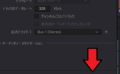ボイさん
ダビンチリゾルブでトランジションのやり方を説明します。
トランジションという映像の間に変化をつけられる機能があります。
今回はDaVinci resolveのトランジションの方法を説明します。
この記事を読むとダビンチリゾルブのトランジションについてわかります。
こんな人におすすめ!・動画にトランジションを入れたい人
[Davinci resolve]トランジションのやり方
ダビンチリゾルブ無料版のインストール方法はこちらを参照してください。
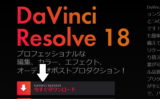
ダビンチリゾルブの使い方、無料版のインストール方法
Davinci Resolveの使い方とインストール方法を説明します。
エフェクトからトランジションを選ぶ
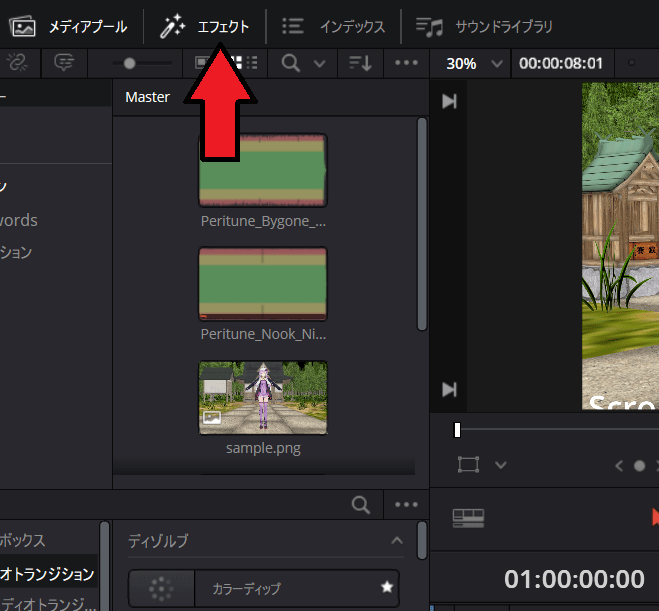
左上のエフェクトを押します。
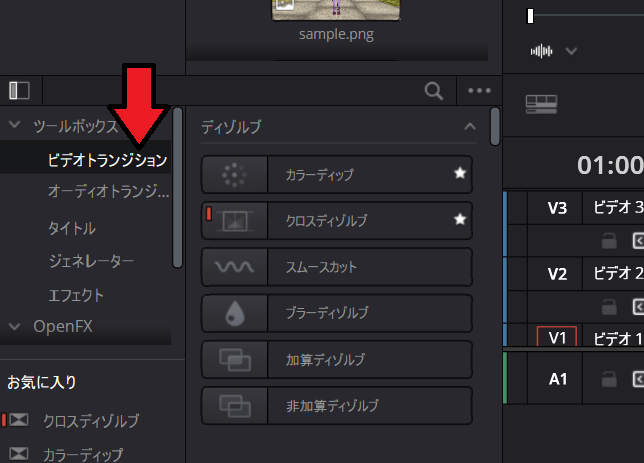
その後、左下のツールボックスからビデオトランジションを選びます。
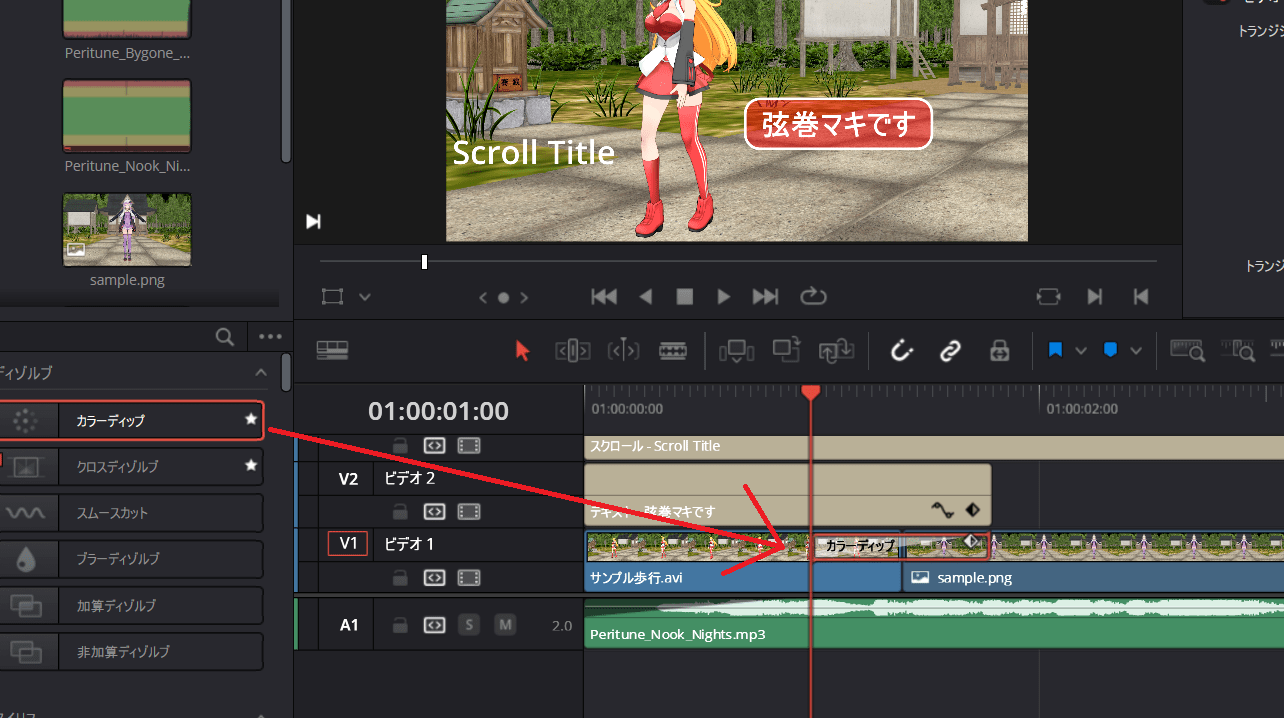
そしてドラッグして素材と素材の間に配置します。
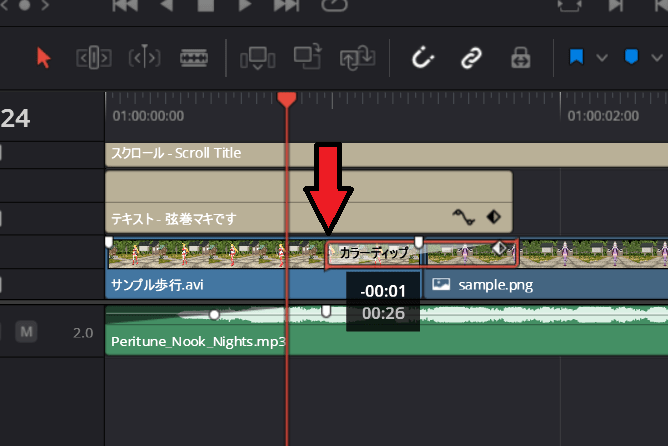
トランジションの長さは端をドラッグすることで調整できます。
トランジションを変える方法
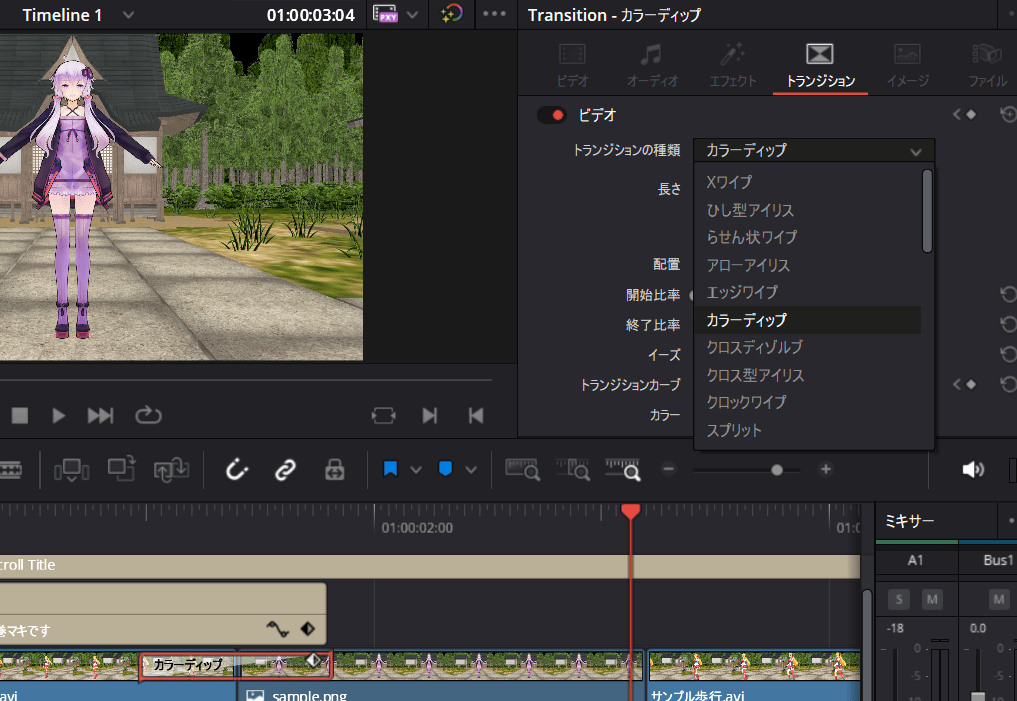
タイムラインのトランジションをダブルクリックすると右上に編集画面が表示され、トランジションの種類を変えることができます。
トランジション中にテキストを表示しない方法
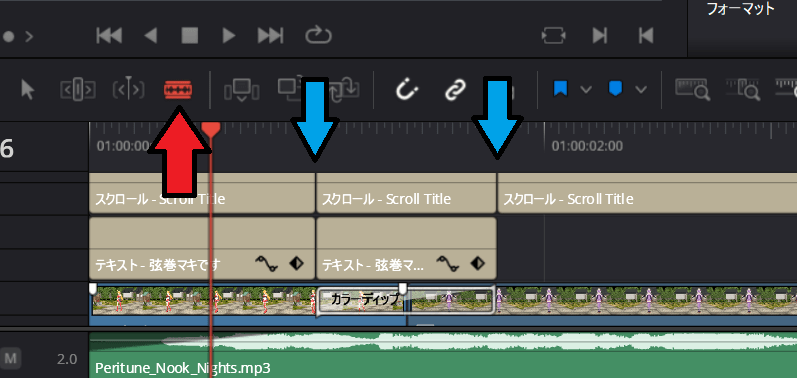
トランジション中はテキストが表示されてしまうことがあります、その場合ブレード編集を使い、トランジション中のテキストを消すことで解決できます。
赤い矢印のブレード編集を押し、トランジションが発生している箇所のテキストをクリックします。
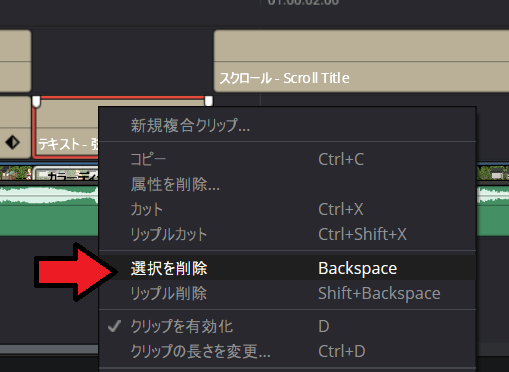
その後、消したい場所で右クリックし、選択を削除を押せば完了です。
トランジションを入れた動画
作ってみた動画がこちらです、参考にどうぞ
まとめ
- エフェクトからトランジションを選ぶ
- タイムライン上で編集する
ダビンチリゾルブ無料版の参考書↓
リンク